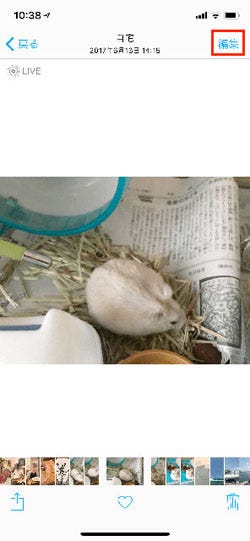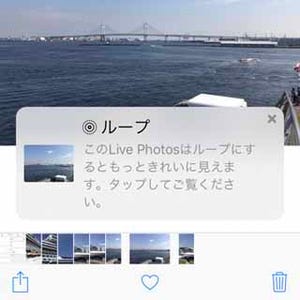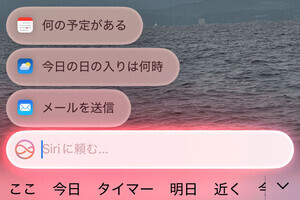iOS 9で登場したLive Photosは、静止画とともにシャッターを切る前後1.5秒の映像と音声が記録される「動く写真」だ。iPhone 6s/6s Plus以降のiPhone/iPadでサポートされ、iOS 11以降からは「写真」アプリを使い3種類のエフェクトを指定できるなど、編集/カスタマイズも可能になった。
"ベストショットの切り出し"も、iOS標準装備のアプリだけで処理できるようになった。Live Photosは、メールへの添付やAirDropによる転送を行うと静止画部分が自動的に切り出される仕様だが、約3秒の動画部分の任意位置からベストショットを切り出すことは、これまではサードパーティー製アプリに頼らなければならなかったから、使い勝手はかなり向上するはずだ。
シャッターを切る瞬間に動いてしまいブレた、中心人物が目をつぶってしまった、被写体の後方に走行中のクルマが入り込んでしまった……それ以外は言うことなしの"惜しいLive Photos"が、iOSの機能だけで生き返るかもしれないのだ。
手順はかんたん、「写真」アプリで目的のLive Photosを開き画面右上の「編集」ボタンをタップ、現れた編集画面下部のスライダーを左右に動かし、ここぞという場所で「キー写真に設定」をタップすればいい。以降はそれがキー写真となり、メールへの添付やAirDropによる転送で使われることになる。
ただし、写真の解像度が変わってしまうことには注意。たとえば、iPhone 7で撮影したLive Photosは、オリジナルの静止画が4032×3024ピクセルのところ、3662×2774ピクセルと17%ほど画素が少なくなってしまう。アングルやピントの点ではベストショットかもしれないが、画質がやや低下することは理解しておきたい。